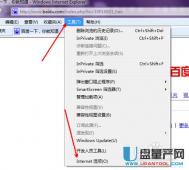award bios是什么 award bios设置图解教程
首先我们先来简单的了解一下什么是award bios?
(本文来源于图老师网站,更多请访问http://m.tulaoshi.com/fuwuqi/)award bios就是AWARD公司的BIOS,Award 是个公司名称,BIOS是基本输入输出系统!
BIOS就是(Basic Input/Output System,基本输入/输出系统的缩写)在电脑中起到了最基础的而又最重要的作用。是电脑中最基础的而又最重要的程序。把这一段程序放在一个不需要供电的记忆体(芯片)中,这就是平时所说的BIOS。
今天西西小编在网上收集了一些award bios的相关设置教程,整合除了一套比较全面的,相信一般用户看过之后都能掌握award bios的基本设置方法,其实Award Bios和AMI Bios里面有很多东西是相同的,可以说基本上是一样的,虽然有些名字叫法不同,但是实际作用是一样的。
award bios设置图解教程
一、如何进入BIOS?电脑BIOS中USB模式启动热键
如果你感觉到设置BIOS比较麻烦困难,可以参考一下热键启动。
根据不同的电脑类型,选择热键,直接启动一键u盘装系统工具(重要提醒:选择热键前,请先插入U盘)
组装机主板品牌笔记本品牌台式机主板品牌启动按键笔记本品牌启动按键台式机品牌启动按键华硕主板F8联想笔记本F12联想台式机F12技嘉主板F12宏基笔记本F12惠普台式机F12微星主板F11华硕笔记本ESC宏基台式机F12映泰主板F9惠普笔记本F9戴尔台式机ESC梅捷主板ESC或F12联想ThinkpadF12神舟台式机F12七彩虹主板ESC或F11戴尔笔记本F12华硕台式机F8华擎主板F11神舟笔记本F12方正台式机F12斯巴达卡主板ESC东芝笔记本F12清华同方台式机F12昂达主板F11三星笔记本F12海尔台式机F12双敏主板ESCIBM笔记本F12明基台式机F8翔升主板F10富士通笔记本F12精英主板ESC或F11海尔笔记本F12冠盟主板F11或F12方正笔记本F12富士康主板ESC或F12清华同方笔记本F12顶星主板F11或F12微星笔记本F11铭瑄主板ESC明基笔记本F9盈通主板F8技嘉笔记本F12捷波主板ESCGateway笔记本F12Intel主板F12eMachines笔记本F12杰微主板ESC或F8索尼笔记本ESC致铭主板F12苹果笔记本长按option键磐英主板ESC磐正主板ESC冠铭主板F9注意:其它机型请尝试或参考以上品牌常用启动热键
(注意:苹果笔记本,开机/重启时按住option键[即Alt键]不放,进入选择启动方式。)
二、设置U盘启动,不同BIOS设置U盘启动方法如下:
1、Phoenix – AwardBIOS(2010年之后的电脑):

图1
上图1:开机按Del键进入该BIOS设置界面,选择高级BIOS设置Advanced BIOS Features

图2
上图2:高级BIOS设置(Advanced BIOS Features)界面,首先选择硬盘启动优先级:Hard Disk Boot Priority

图3
上图3:硬盘启动优先级(Hard Disk Boot Priority)选择:使用小键盘上的加减号+、-来选择与移动设备,将U盘选择在最上面。然后,按ESC键退出,回到图2的设置界面。

图4
上图4:再选择第一启动设备(First Boot Device):该版本的BIOS这里没有U盘的USB-HDD、USB-ZIP之类的选项,经尝试选择移动设备Removable不能启动,但选择Hard Disk可以启动电脑。
2、旧的Award BIOS(2009年电脑主板):

图1-1
上图1-1:开机按Del键进入该BIOS设置界面,选择高级BIOS设置:Advanced BIOS Features

图2-1
上图2-1:高级BIOS设置(Advanced BIOS Features)界面,首先选择硬盘启动优先级:Hard Disk Boot Priority 。

图3-1
(本文来源于图老师网站,更多请访问http://m.tulaoshi.com/fuwuqi/)上图3-1:硬盘启动优先级(Hard Disk Boot Priority)选择:使用小键盘上的加减号+、-来选择与移动设备,将U盘选择在最上面。然后,按ESC键退出,回到图2-1的设置界面。

图4-1
上图4-1:在第一启动设备(First Boot Device)这里,有U盘的USB-ZIP、USB-HDD之类的选项,我们既可以选择Hard Disk,也可以选择USB-HDD之类的选项,来启动电脑。
3、2002年电脑主板的一款BIOS:

图1-2
上图1-2 选择Boot菜单界面设置U盘启动

图2-2
上图2-2 :启动优先级设备选择(Boot Device Priority)在第一启动设备(1st Boot Device)里选择U盘。
如果在图1-2的硬盘驱动器Hard Disk Drives里面还没选择U盘为第一启动设备,那么这里就不存在和显示U盘,如上图2-2所示,但可以选择移动设备Removable Dev.作为第一启动设备;

图3-2
上图3-2 硬盘驱动器Hard Disk Drives选择:选择U盘为第一启动设备1st Drive。如果先在Hard Disk Drives里面选择U盘为第一启动设备,如图3-2所示,那么这里就会显示有U盘,那就选择U盘为第一启动设备,如图4-2所示。

图4-2
上图4-2 :当我们首先在图3的硬盘驱动器Hard Disk Drives中选择U盘为第一启动设备1st Drive以后,启动优先级设备选择(Boot Device Priority)里面才会显示U盘,然后我们优先选择U盘作为第一启动设备(1st Boot Device)